
Apakah 64GB Cukup untuk iPad & Berapa Ukuran Penyimpanan iPad yang Harus Anda Dapatkan?

Saat mempertimbangkan pembelian iPad, ukuran ruang penyimpanan sering kali menjadi faktor penting untuk dipertimbangkan. Bagi banyak orang, penyimpanan 64GB sepertinya merupakan titik awal yang masuk akal, namun apakah itu benar-benar cukup untuk memenuhi kebutuhan kita? Artikel ini akan menjawab pertanyaan, “Apakah 64GB cukup untuk iPad?” dan memberi tahu Anda model iPad mana yang paling sesuai dengan kebutuhan penyimpanan Anda. Mari kita mulai.
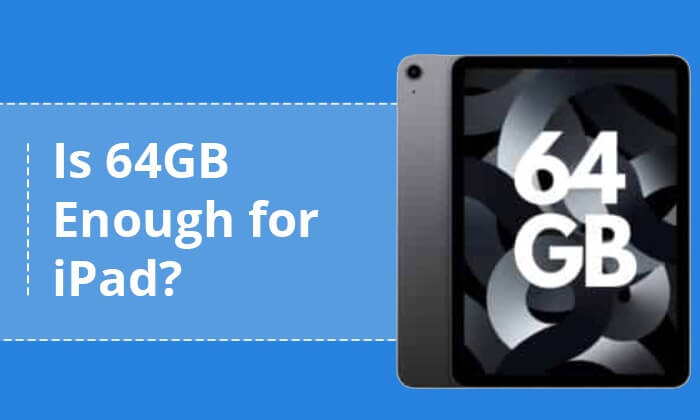
Bagaimana Anda memanfaatkan ruang penyimpanan di iPad Anda adalah faktor kunci dalam menilai apakah 64GB cukup.
Ruang penyimpanan di iPad Anda berfungsi sebagai tempat penyimpanan semua aplikasi, foto, video, dokumen, dan lainnya. Memilih kapasitas penyimpanan yang tepat sangatlah penting karena menentukan jumlah data yang dapat Anda simpan dan akses di perangkat Anda. iPad menawarkan berbagai pilihan penyimpanan, dan memilih yang sesuai adalah keputusan yang dibuat pada saat pembelian.
Bagi para profesional kreatif dan mereka yang menangani file besar saat bepergian, kapasitas penyimpanan yang cukup hampir merupakan prasyarat. Sebaliknya, jika penggunaan iPad Anda terbatas pada browsing, membaca, dan streaming media, 64GB mungkin cukup—terutama dengan opsi tambahan seperti iCloud yang tersedia.
Berapa banyak penyimpanan pada iPad 64GB? Secara umum, iPad 64 GB biasanya menawarkan ruang yang dapat digunakan kurang dari 64 GB karena sebagian ruang ditempati oleh sistem dan aplikasi pra-instal. Namun, meski mempertimbangkan faktor-faktor tersebut, ruang penyimpanan 64GB masih mampu menampung data dalam jumlah besar.
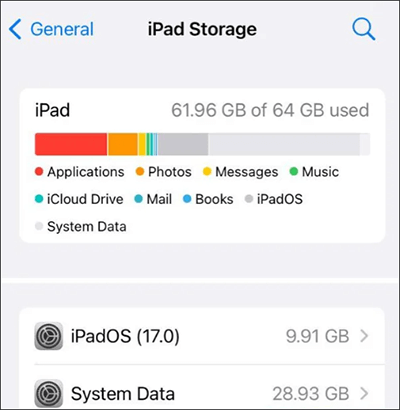
iPad 64GB dapat menyimpan kira-kira:
Jika iPad Anda tidak dapat dicadangkan, Anda dapat membaca artikel berikut untuk mengetahui alasan dan solusinya.
14 Perbaikan Terbukti pada iPad Tidak Mencadangkan ke iCloud & iTunesSetelah kita mengetahui berapa besar penyimpanan iPad 64GB, apakah 64GB bagus untuk iPad? Berapa banyak pertunjukan yang saya perlukan untuk iPad saya? Faktanya, tidak ada jawaban standar. Setiap orang memiliki kebiasaan penggunaan dan kebutuhan yang berbeda-beda, sehingga ruang penyimpanan yang dibutuhkan pun akan berbeda-beda. Di sini, kami merekomendasikan kapasitas penyimpanan optimal untuk berbagai kelompok.
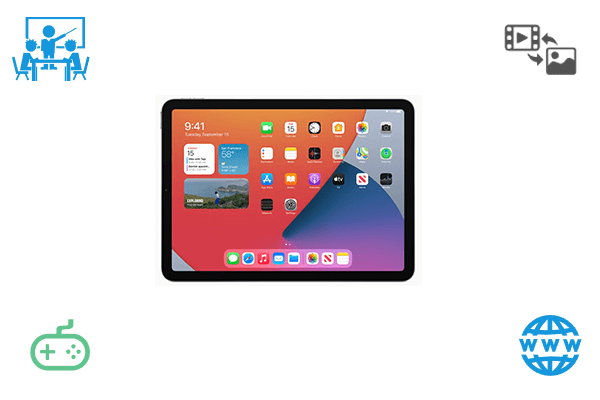
Jika Anda terutama menggunakan iPad untuk belajar, seperti membaca e-book, melihat presentasi PowerPoint, membuat catatan, dll., maka ruang penyimpanan 64 GB biasanya sudah cukup. Namun, jika Anda perlu mengunduh buku teks, materi kursus, atau tutorial video dalam jumlah besar, harap pertimbangkan untuk membeli iPad 128GB.
Jika Anda seorang penggila game yang sering mengunduh dan menginstal game berukuran besar, ruang penyimpanan 64GB mungkin tidak cukup. Game besar biasanya menempati ruang beberapa gigabyte atau bahkan puluhan gigabyte, jadi Anda mungkin memerlukan iPad berkapasitas lebih besar, sebaiknya 256 GB.
Jika Anda terutama menggunakan iPad untuk menjelajah web, media sosial, dan konsumsi berita, maka ruang penyimpanan 64 GB sudah lebih dari cukup. Penjelajahan web dan aplikasi media sosial biasanya tidak memakan banyak ruang.
Jika Anda senang mengambil dan menyimpan foto dan video dalam jumlah besar, ruang penyimpanan 64GB mungkin tidak cukup, dan yang terbaik adalah membeli iPad dengan kapasitas penyimpanan 256GB atau lebih tinggi. Ini karena foto resolusi tinggi dan video 4K dapat memakan banyak ruang. (Jika Anda memiliki terlalu banyak foto, Anda dapat mentransfernya ke hard drive eksternal untuk mengosongkan ruang.)
Bagi para profesional yang sering menggunakan iPad untuk pekerjaan kantor, tugas kreatif, dan manajemen, 64GB mungkin terasa agak sempit. Disarankan untuk mempertimbangkan memilih 128GB saja.
Harga iPad sangat bervariasi karena berbagai faktor seperti model, konektivitas Wi-Fi/seluler, kapasitas penyimpanan, dan, dalam beberapa kasus, bahkan pilihan warna. Di bawah ini adalah tabel yang secara jelas menunjukkan harga iPad 64GB:
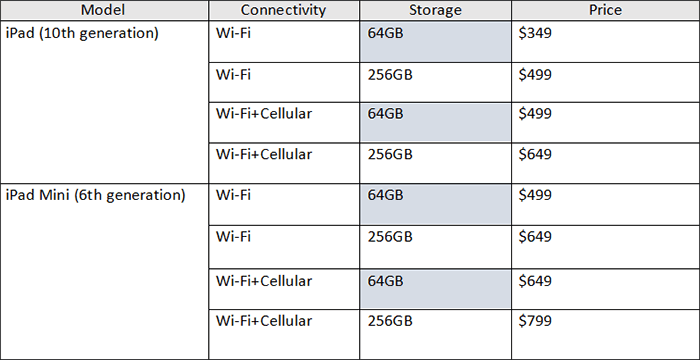
Kami telah membahas hampir semua informasi tentang iPad 64GB dan cara memilih kapasitas penyimpanan. Jika ternyata ruang penyimpanan iPad Anda tidak mencukupi tetapi Anda tidak ingin meningkatkan kapasitas penyimpanan atau menghapus file penting, pengguna dapat mempertimbangkan untuk mencadangkan datanya ke komputer. Coolmuster iOS Assistant adalah alat profesional yang dapat membantu Anda mencadangkan, memulihkan, mentransfer, dan mengelola data iOS di komputer Anda. Dengan alat ini, Anda dapat mencadangkan seluruh iPad Anda atau secara selektif mencadangkan beberapa data iPad, seperti foto, video, musik, dan sebagainya, ke komputer Anda hanya dengan satu klik.
Sorotan Asisten iOS Coolmuster :
Ikuti langkah-langkah di bawah ini untuk menggunakan Asisten iOS untuk mencadangkan iPad ke komputer Anda :
01 Unduh, instal, dan luncurkan program ini di komputer Anda.
02 Hubungkan iPad Anda ke komputer dan percayai perangkat Anda. Setelah program berhasil mendeteksi iPad Anda, Anda akan melihat antarmuka ditampilkan.

03 Untuk mencadangkan seluruh iPad Anda, buka bagian "Super Toolkit" dan pilih tab "iTunes Backup & Restore". Klik pada tab "Cadangan", pilih perangkat Anda dari menu tarik-turun, lalu klik tombol "Jelajahi" untuk memilih lokasi penyimpanan file cadangan. Terakhir, klik "OK" untuk memulai proses pencadangan.

Jika Anda lebih suka mencadangkan data iPad Anda secara selektif, navigasikan ke bagian "Perangkat Saya". Dari panel kiri, klik tipe data, pratinjau, dan pilih item yang ingin Anda transfer dari iPad ke komputer Anda. Klik tombol "Ekspor" untuk memulai proses transfer.

Video Tutorial:
Apakah 64GB cukup untuk iPad? Singkatnya, kecukupan iPad 64GB mungkin berbeda untuk kelompok pengguna yang berbeda. Bagi sebagian pengguna, ruang penyimpanan 64GB mungkin cukup untuk memenuhi kebutuhan mereka, sementara bagi pengguna lainnya, mungkin terasa kurang memadai. Saat membeli iPad, pengguna harus membuat pilihan yang tepat berdasarkan kebutuhan dan anggaran mereka.
Pada saat yang sama, mencadangkan data iPad ke komputer secara teratur juga merupakan pilihan yang baik untuk memastikan keamanan data dan mengosongkan ruang penyimpanan. Alat seperti Coolmuster iOS Assistant dapat membantu Anda memenuhi kebutuhan ini dengan mudah.
Artikel Terkait:
Cara Mengosongkan Ruang di iPhone/iPad tanpa Menghapus Aplikasi [9 Kemungkinan Cara]
Cara Menghapus File di iPhone/iPad dengan 6 Cara [Panduan Langkah demi Langkah]
10 Perangkat Lunak Cadangan iPad Teratas | Ulasan Lengkap dengan Pro dan Kontra
Bagaimana Cara Mencadangkan iPad ke Drive Eksternal dengan/tanpa Komputer?

 Lebih Banyak Solusi
Lebih Banyak Solusi
 Apakah 64GB Cukup untuk iPad & Berapa Ukuran Penyimpanan iPad yang Harus Anda Dapatkan?
Apakah 64GB Cukup untuk iPad & Berapa Ukuran Penyimpanan iPad yang Harus Anda Dapatkan?





